
У току рада у уређивачу текста за Ворд, корисници постављају питање како направити дугачку цртицу у програму Ворд. Чињеница је да типкање дуге цртице на тастатури није тако једноставно, јер на тастатури не постоји одговарајући тастер.
На тастатури је тастер за унос цртице (тачније, није ни цртица, већ хифеноминус) смештен у горњем дигиталном блоку, који дели кључ са доњим делом цртице. Тастер минус налази се на засебној нумеричкој тастатури која се налази на десној страни производа. Кључеви за средњу или дугу цртицу бр.
Садржај:- Цртица и цртица: која је разлика када се треба пријавити
- Како направити средњу цртицу у програму Ворд - 4 начина
- Како ставити дугу цртицу у Ворд - 1 начин
- Како направити дугачку цртицу на тастатури - 2 начина
- Како ставити дугу цртицу на тастатуру - 3 начина
- Како направити дугачку цртицу у програму Ворд - 4 начина
- Како ставити дугу цртицу у Ворд - 5 начин
- Аутоматска исправка подешавања за уметање дуге цртице - 6 начина
- Закључци чланка
Због чињенице да цртица није на тастатури, многи корисници уместо ње уносе цртицу или чак минус, што је генерално погрешно. "Минус" се не би требао користити у обичном тексту за одвајање речи, ово није математички пример или једначина. Многи аутори уопште не користе знакове који би требали бити учињени и не размишљају о томе.
Када радите са важним документом, на пример, извештајем или дипломом, морате следити правила правописа и интерпункције руског језика.
У уреднику за уређивање Мицрософт Ворд-а цртице се додају тексту помоћу тастера на тастатури без проблема, програм аутоматски премешта цртицу у средњу цртицу, под одређеним условима. Да бисте Ворду додали дугачку цртицу, мораћете да користите друге методе, упутства за која ћете наћи у овом чланку.
У почетку, размислимо када написати цртицу или цртицу. Многи корисници не обраћају пажњу на правилно писање цртица и цртица у тексту. А ово је грешка и погрешно са становишта руске типографије. Погледајте текст у било којој књизи, дуги цртице и цртице тамо се исправно користе.
Цртица и цртица: која је разлика када се треба пријавити
Споља су цртице и цртице сличне једна другој, написане су у облику кратке хоризонталне линије различитих дужина, али се разликују у употреби.
Цртица се користи као подела дела речи на слогове или делове сложених речи (на пример, „североисток“, „Соловјев-Седој“). Додају се скраћенице, префикси и честице (на пример, „рн“, „на немачком“). Цртица се користи у речима са бројевима (на пример "трећа", "десета годишњица").
Товарни знак је правописни знак за одвајање делова речи, исписан у облику кратке линије између слова, без размака. Изузетак: у речима које се састоје од два дела, први и други део речи замењују се првим делом (на пример, „аудио и видео запис“).
Цртица је интерпункцијски знак у реченици, одваја речи у реченици и раздвојен је размацима. Цртице се користе у директном говору, између субјекта и предиката, уместо члана реченице, како би се истакле паузе у говору. Од осталих речи у реченици, цртица је одвојена размацима.
У уређивачима текста такозвани "просек" користи се као цртица (у свакодневном животу просечна цртица често се назива "кратка цртица") и "дугачка" цртица:
- Средња цртица је знак зван "н цртица" једнак по ширини са словом "Н". Међу бројевима, на пример, „3-10“ користи се средња цртица. У овом случају цртица није раздвојена размаком. У западној типографији користи се кратка цртица..
- Дуга цртица је знак зван "м цртица" једнак по ширини са словом "М". Заправо, права, истинска типографска цртица - ово је "дуга цртица".
Постоји и такозвана дигитална цртица "фигура цртица", која се по дужини не разликује од средње цртице и користи се за одвајање бројева. Овај знак се уноси у средину цифара. Ово није минус.
Погледајте графикон упоређивања са цртицом, минусом, средњим и дугим цртицама. Као што можете видети из табеле, дужина знакова је различита.

Како направити средњу цртицу у програму Ворд - 4 начина
Прво, да видимо како на тастатури укуцати просечну (кратку) цртицу у програму Ворд на четири начина:
- МС Ворд аутоматски мења цртицу у кратку цртицу у следећем случају: Одвојите цртицу размацима са обе стране, а после речи после цртице направите размак. Цртица ће постати средња цртица.
- Притисните тастере "Цтрл" + "-" (минус на нумеричкој тастатури), резултат је просечна цртица.
- Притисните тастер "Алт", на нумеричкој тастатури откуцајте "0150", а затим отпустите тастере. У тексту се појављује средња цртица..
- Упишите "2013" на нумеричкој таблици, а затим притисните тастере Алт + Кс.
Како ставити дугу цртицу у Ворд - 1 начин
Комбинација тастера представља један од најлакших начина за писање дуге цртице: "Цтрл" + "Алт" + "-" (минус на дигиталном блоку).
Можда ће вас такође занимати:- Како ставити лозинку у Ворд документ
- Како успоставити везу у Ворд документу
- 15 Ворд савета
Како направити дугачку цртицу на тастатури - 2 начина
За уметање дуге цртице користимо шестерокутни код.
На нумеричкој тастатури унесите „2014“, а затим притисните тастере Алт + Кс. Након тога, унесени ликови се претварају у дугачку цртицу.
Како ставити дугу цртицу на тастатуру - 3 начина
Притисните десни тастер Алт на тастатури, држите га, а затим притисните тастер минус на нумеричкој тастатури. Резултат је дугачак залет.
Како направити дугачку цртицу у програму Ворд - 4 начина
Сада ћемо Ворд документу додати дугу цртицу помоћу „Алт-кода“, који извршава наредбе за уношење знакова који нису на тастатури.
Притисните леви тастер Алт, на нумеричкој тастатури притисните 0151 тастере. Дуга цртица се појављује у Ворд документу.

Како ставити дугу цртицу у Ворд - 5 начин
Ворд има таблицу знакова која се налази на картици Уметање..
- У прозору програма Ворд или у програму Ворд Онлине кликните на картицу Уметање.
- У прозору који се појави изаберите „Други ликови“.
- У прозору „Симболи“ отворите картицу „Симболи“, у пољу „Фонт“ одаберите опцију „обични текст“, а у пољу „Постави“ изаберите опцију „интерпункцијске марке“..
- Означите дугачку цртицу, кликните на дугме "Налијепи".

- Тексту документа додаје се дугачка цртица..
Аутоматска исправка подешавања за уметање дуге цртице - 6 начина
У табели симбола можете конфигурисати поставке аутоматске исправке тако да аутоматски замене знакове унете са тастатуре жељеним карактером.
- Означите дугачку цртицу у прозору „Симболи“ и кликните на дугме „Аутоматски исправи ...“.

- У прозору „Аутоматска исправка: руски (Русија)“, на картици „Аутоматска исправка“, у пољу „замени“, унесите знакове које треба заменити дугим цртицама. Унео сам две цртице заредом, могу се унети три цртице, тако да визуелно ближе.
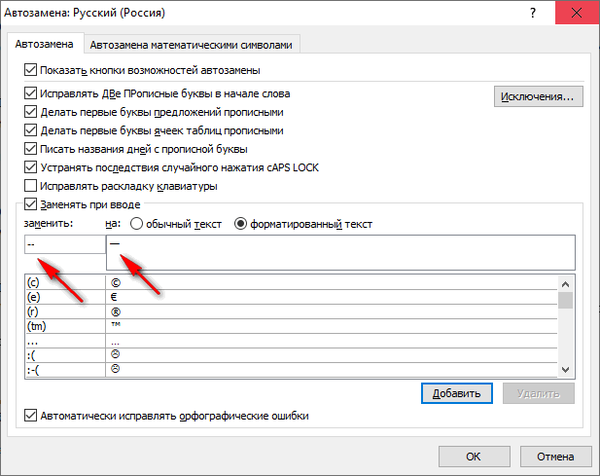
- Кликните на дугме "Додај", а затим на "ОК".
Након примене поставки, у Ворд документу који се може уређивати, након што унесете две цртице заредом, аутоматски се појављује дугачка цртица.
Закључци чланка
Корисници имају питање како написати дугу цртицу у Ворду, јер на тастатури не постоји одговарајући тастер. Неколико начина за унос знака у текст Ворд документа помоћи ће кориснику да реши проблем. Ријеч пречице, таблица знакова, „Алт“ знакови, примјена параметара аутоматске замјене знакова приликом уноса с типковнице помоћи ће вам да у текст ставите дугу цртицу..
Повезане публикације:- Како направити оквир за типографију у програму Ворд
- Како уклонити режим ограничене функционалности програма Ворд у програму Ворд 2016, 2013, 2010, 2007
- 10 Услуга за претварање речи у ПДФ Онлине
- Како омогућити Вордар у Ворду
- Како пребројати број знакова у програму Ворд: сви начини











